サイボウズオフィシャルコンサルティングパートナーの
kintoneコンサル会社 ペパコミ株式会社です!
こちらの記事はkintone活用ちゃんねるというyoutubeチャンネルで公開している動画の文字起こしVerとなっております。
どうも!
kintone活用ちゃんねるのハルクです!
今日のkintone活用事例は

「kintoneで出来ることを超簡潔に分かりやすく紹介しま~~す【後編】」
今日はkintoneってそもそもなにが出来るの?というところをご紹介します!
僕は毎日5件前後kintone関連の打ち合わせをしています。Zoomは便利ですね~Zoomがなければこんなに絶対こなせなかったなと で、打ち合わせの中で
これって通知出来るの?
これって見えないように出来るの?
これって・・
などなどkintone導入相談したい方だけでなく 既に導入している方からも改めて聞かれることがよくあります

なので改めて そもそもkintoneってどんなことが出来るの?
というのを動画にしてまとめたほうがいいなと思って撮影しております
なので今日は具体的に〇〇管理をkintoneで~みたいな事例じゃなく
もっと広義な意味でkintoneってどんなことが出来るのか?というのを画面を見せながら紹介したいと思います
kintoneは工夫次第でキリがないくらいの幅があるので今回はあくまで基礎編ということで基本的な機能部分に絞って紹介します
しかも誰でもわかりやすく超簡潔に説明しますので必見の動画になると思います!
その前に簡単にどんな内容について語るかご紹介します

1.アプリとは?
2.アプリ・レコード・フィールドとは?
3.各フィールドの機能
4.プロセス管理について(今回紹介する機能)
5.通知機能について(今回紹介する機能)
6.アクセス権について(今回紹介する機能)
7.アクションについて(今回紹介する機能)
8.一覧について(今回紹介する機能)
9.グラフについて(今回紹介する機能)
10.お知らせ欄の活用(今回紹介する機能)
11.スペースの活用(今回紹介する機能)
12.プラグインとは(今回紹介する機能)
これ深く掘り下げていくとそれぞれで1本の動画に出来るくらいボリューミーなので簡単に紹介します!
ぶっちゃけ僕的には動画本数稼げるからありがたいんですが・・
何が分からないか分からないのに別々で動画にされてもどれ見ればいいか分からん!めんどい!ですよね?そういうのじゃないよね
出来ればこの動画みたらなんとなく出来ることを全部理解したい!ですよね?細かい部分はあとでいいですよね わかるよ~わかる!
なのでこの動画1本で全てある程度ふわっと分かるように・・・
はさすがにボリューム多くてできなかったので前編後編の2本にまとめました!(前編の動画はこちら)
2本になっちゃいましたけど許して下さい!
でも簡単にまとめて説明しますのでご安心下さい!これを見て頂くとkintone導入検討している方にとっても
あ、これだったらうちの業務はこういうふうに出来そうだな・・とニヤつけるようになるでしょう
それでは宣伝を挟んで画面動画にいきましょう
このチャンネルは、
kintoneの構築・運用コンサル会社であるペパコミが運営しております。
kintoneを活用した事例や基本操作から応用操作まで
kintoneに関する情報を幅広く発信しておりますので
是非チャンネル登録をお待ちしています
それではデモ画面へいってみましょー
プロセス管理について

プロセス管理についてです。
プロセス管理というのはいわゆるワークフローですね
Kintoneにはワークフローも標準機能に付いていますのでご紹介します。

ここでワークフローの設定をして、

誰が承認して承認したら次誰にいくか
みたいな感じで設定ができます。
ラジオボタンのsample2にチェックがついていたら承認を飛ばすとか、
5千円以上だったら誰々に飛ばすなど、プロセス管理でこんなことが出来るってことだけ覚えておいてください
通知機能について

通知機能についてです。通知機能は前編でお話しした通り

アプリ、レコード、リマインダーのアプリ単位で通知することができます。

もう一個はレコード単位で通知することができます。
アプリ単位だったら、アプリが追加されたらとかそういった単位で
誰に通知を飛ばすかっていうのができます。
レコード単位は、レコードが追加されたらとか、レコードのラジオボタンにチェックが付いたら
誰に通知を飛ばすかとか、そういう細かい設定ができます。

もう一つがリマインダーの条件通知と言って

時間に対して通知ができます。例えば、何時になったら通知を飛ばすなどができます。
アクセス権について

続いてアクセス権についてです。アクセス権は

これにアクセス出来るか出来ないかを設定できます。
アプリ単位でも設定できるし、レコード、フィールド、それぞれに設定ができます。
誰にどのアプリやレコードを見せるかっていうところを1個1個細かくできます。
アクション機能について

続いてアクション機能についてです。
アクション機能っていうのは例えば請求書アプリと見積書アプリを分けていたときに、
見積書アプリに入れたときにその情報を請求書アプリにも同じような情報を移したいとなった時
見積書アプリを開くと

ここに請求書アプリへ飛ぶみたいなボタンができるんですよ
これを開くと、請求書アプリが開いて見積書アプリの情報を転記された状態で請求書アプリを開けます

アプリをまたいで移動するときにもボタン一つで移動できるのがアクション機能になります
一覧について

続いて一覧についてです。

一覧とは、このページのことを言います

一覧の設定は細かくできます。
いろんな条件を組み合わせていきながら一覧の見え方を変えることが出来ます
案件とかだったら、受注したもの一覧や今営業中のもの一覧とかそういった単位でも出来ます。
こういう細かい設定ができるのが一覧になっています。
グラフについて

続いてグラフについてです。グラフ機能はKintoneの標準機能でついています。

ここで円グラフや縦棒とかが出てきます

例えば円グラフで担当者別の案件一覧とかっていう風に出来ます。
円グラフ上の小川をポチってすると

小川のものだけが出てきたりします。小川案件が増えたら、グラフ上も増えます
これがグラフ機能になります。
お知らせ欄の活用について

続いてお知らせ欄の活用についてです。

お知らせ欄というのはここのことですね
ここは誰でも見れるようなところなんですけど、ここをうまく活用できます。
ボタンでリンクにしてアプリに飛ばしたり、みなさんへのお知らせ欄として使うこともできます。
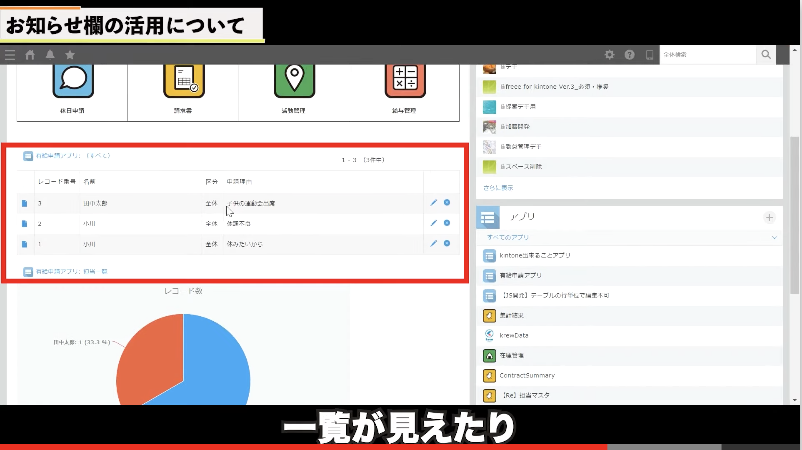
あとは、さっき作ったグラフとか一覧とかも表示できます。
こういう風にお知らせ欄を活用することもできます。
スペースの活用いついて

続いてスペースの活用についてです。

イメージで言うとフォルダのイメージですね
各フォルダの中に色んなアプリが入ってるみたいな感じでスペースを活用することが出来ます。
例えば、色んな店舗を管理したいときに、銀座店スペースとか
六本木店スペースみたいな感じにして六本木店スペースの中は六本木店の人しか見れないようにするとかが出来ます
でも情報は全部一つで本部が見たいみたいな感じでもスペースは使えます。
と言うことで、Kintoneでできることっていうのを
ざっくりかなり駆け足で説明しました!
画面動画は以上になります
まとめ
いかがでしたか?
kintoneで何が出来るかなんとなく知りたい人にとってはかなり有益な動画になったんじゃないかなと自画自賛しておりますw
システム選定段階では細かい機能は別にどうでもいいですよね
ざっくり自社の課題がなんとなく解決出来そうか否か?が大事だと思います
なので今回改めてkintoneとは?というレベルでご紹介致しました
とは言えkintoneの難しいところは基本機能を知ってもいざ構築すると全然使いにくいものが出来上がってしまいます!
どうしてもシステム設計思考や業務設計が必要になりますし
そもそもどこが課題になっているかも不明確な場合も多いですので
そういう時にペパコミのようなkintoneベンダーに相談してみて下さい!
kintoneは自分達で作れるのがメリットと大々的に言われていますが
現実的には一から自分達で作れている会社はエンジニアがいたり
システム設計に強い人がいる会社がほとんどです
土台作りはプロに相談しながら作り
そこから先の運用→改修を繰り返していく中で機能を覚えていって
kintoneの改修を内製化していくことが一番近道だと思っております
ペパコミでは

・既にkintone導入している企業
・課題がkintoneで解決出来るか分からない企業
・そもそもどこが課題か分からないけど効率化したいと思っている企業
などどのような状況でも相談に乗ることが可能です
是非お気軽にご相談下さい! ということで以上になります!
これからもkintoneの役立つ情報を発信していきますのでチャンネル登録をお待ちしております!
本日もありがとうございました!また次回お会いしましょう~!ぐっば~い!











コメント